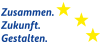Erstattungen Programm
Über diesen Dialog werden zu einem abgeschlossenen Zahlungsantrag nach Artikel 131 oder 135, der über eine Drop-Down-Liste auswählt werden kann, folgende Tabellen angezeigt:
- Tabelle „Bei der EU-Kommission mit Zahlungsantrag beantragt (Aufwuchs)“: Hierin wird der Aufwuchs der förderfähigen und bei der EU-Kommission beantragten Ausgaben gegenüber dem vorhergehenden Zahlungsantrag angezeigt. Diese Tabelle beinhaltet keine editierbaren Datenfelder. Alle Daten werden aus dem gewählten Zahlungsantrag übernommen.
- Tabelle „Differenzen/Einbehalte“: In dieser Tabelle können für beide Regionenkategorien, inkl. Sonderregionen (Leipzig/Lüneburg) Differenzen und Einbehalte eingegeben bzw. nachträglich geändert werden, d.h. je Erstattungsbetrag (a) ein Differenzbetrag für den 10-prozentigen (bei Auswahl eines Zahlungsantrag initial berechnet), (b) ein Differenzbetrag für sonstige Einbehalte und (c) ein Kommentar. Die „Gesamt“-Datenfelder werden automatisch berechnet. Bei Speicherung der Daten erfolgen Validierungsprüfungen (es müssen Werte eingegeben worden sein) auf den Datenfeldern „Einbehalte Vorschüsse“ und „Einbehalte/Korrekturen (+/-)“.
- Tabelle „Seitens BMSA gezahlte Erstattungen auf Basis des Zahlungsantrags“: Hierin werden die an das Programm auf Basis des ausgewählten Zahlungsantrags gezahlten Erstattungen angezeigt (Differenz zwischen > ESF-Aufwuchs und > Differenz/Einbehalte). Ist der Betrag "Seitens BMAS gezahlte Erstattungen auf Basis des Zahlungsantrages" negativ, darf er bei den Freien Mitteln nicht berücksichtigt werden.
- Tabelle „Belegnummer der Weiterleitung“: In dieser Tabelle können Belegnummern und Kommentare zu erfolgten Buchungen erfasst werden.
Funktionen:
- Beträge speichern: Durch Klick auf diesen Button werden auf den eingegebenen Daten zu Differenzen/Einbehalten des ausgewählten Zahlungsantrags Validierungsprüfungen durchgeführt. Sind alle Validierungen erfolgreich, werden die Daten im System gespeichert. Es wird eine entsprechende Meldung ausgegeben. Sind nicht alle Validierungen erfolgreich, erfolgt eine entsprechende Systemmeldung mit Angabe und Markierung der betroffenen Datenfelder. Die Daten werden nicht im System gespeichert.
- Zurück ohne Speichern: Durch Klick auf diesen Button werden gemachte Eingaben nach Beantworten einer Sicherheitsabfrage verworfen.
- Neue Tabelleneinträge hinzufügen: Durch Klick auf den Button „Belegnummer der Weiterleitung“ kann ein neuer, leerer Eintrag zur betreffenden Tabelle hinzugefügt werden. In den editierbaren Datenfeldern können Belegnummern und Kommentare zu erfolgten Buchungen eingegeben werden.
- Tabelleneintrag entfernen: Ein hinzugefügter Eintrag in Tabelle „Belegnummer der Weiterleitung“ kann durch Klick auf den Button
 und Bestätigung einer Sicherheitsabfrage entfernt werden. Das Löschen von Tabelleneinträgen wird erst nach dem Speichern durch Klick auf den Button „Beträge speichern“ im System wirksam.
und Bestätigung einer Sicherheitsabfrage entfernt werden. Das Löschen von Tabelleneinträgen wird erst nach dem Speichern durch Klick auf den Button „Beträge speichern“ im System wirksam.
Abbildung: Detaildialog "Programme", Tab "Erstattungen" (erfolgreiche Validierung)
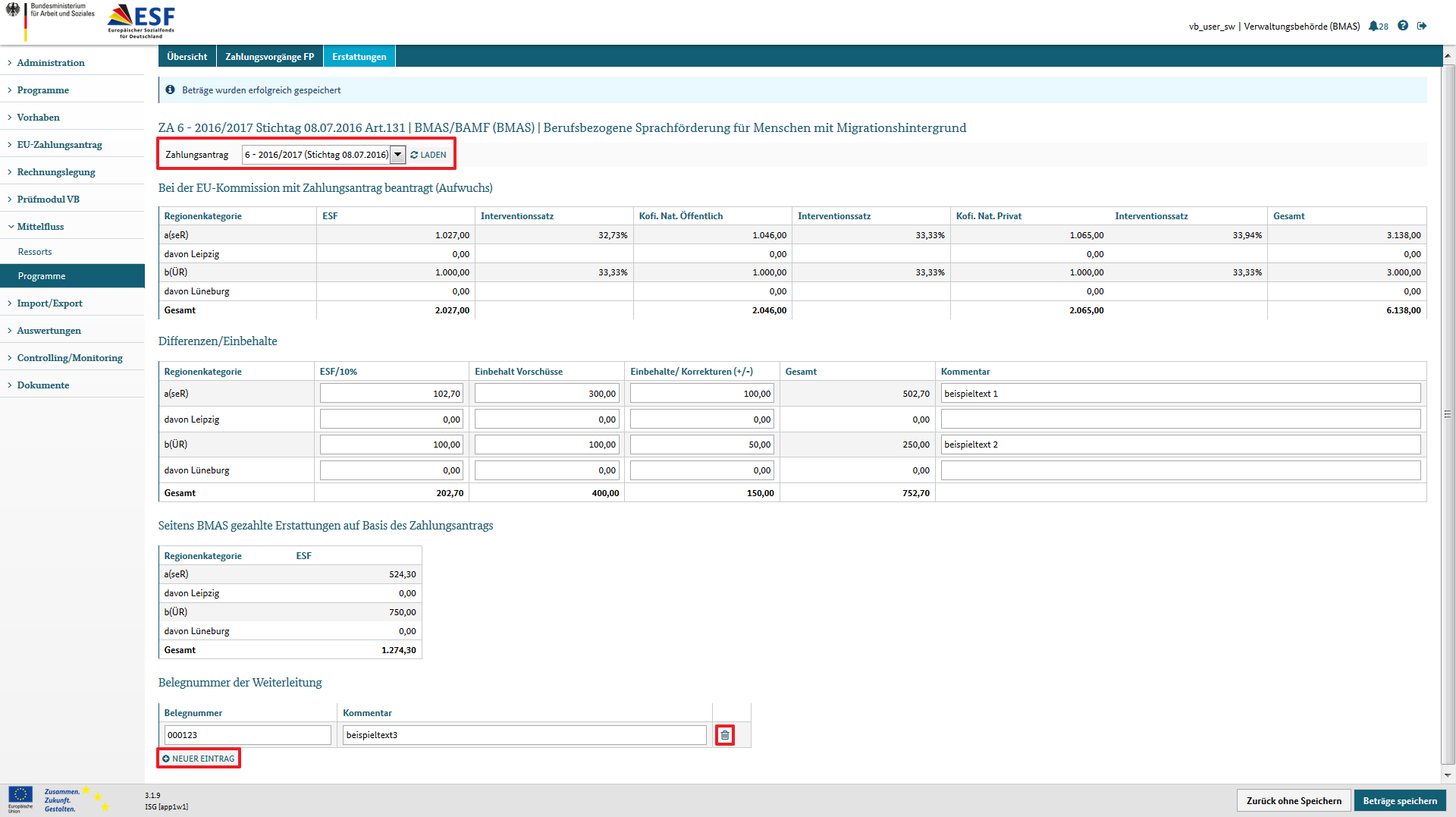
Abbildung: Detaildialog "Programme", Tab "Erstattungen" (nicht erfolgreiche Validierung)
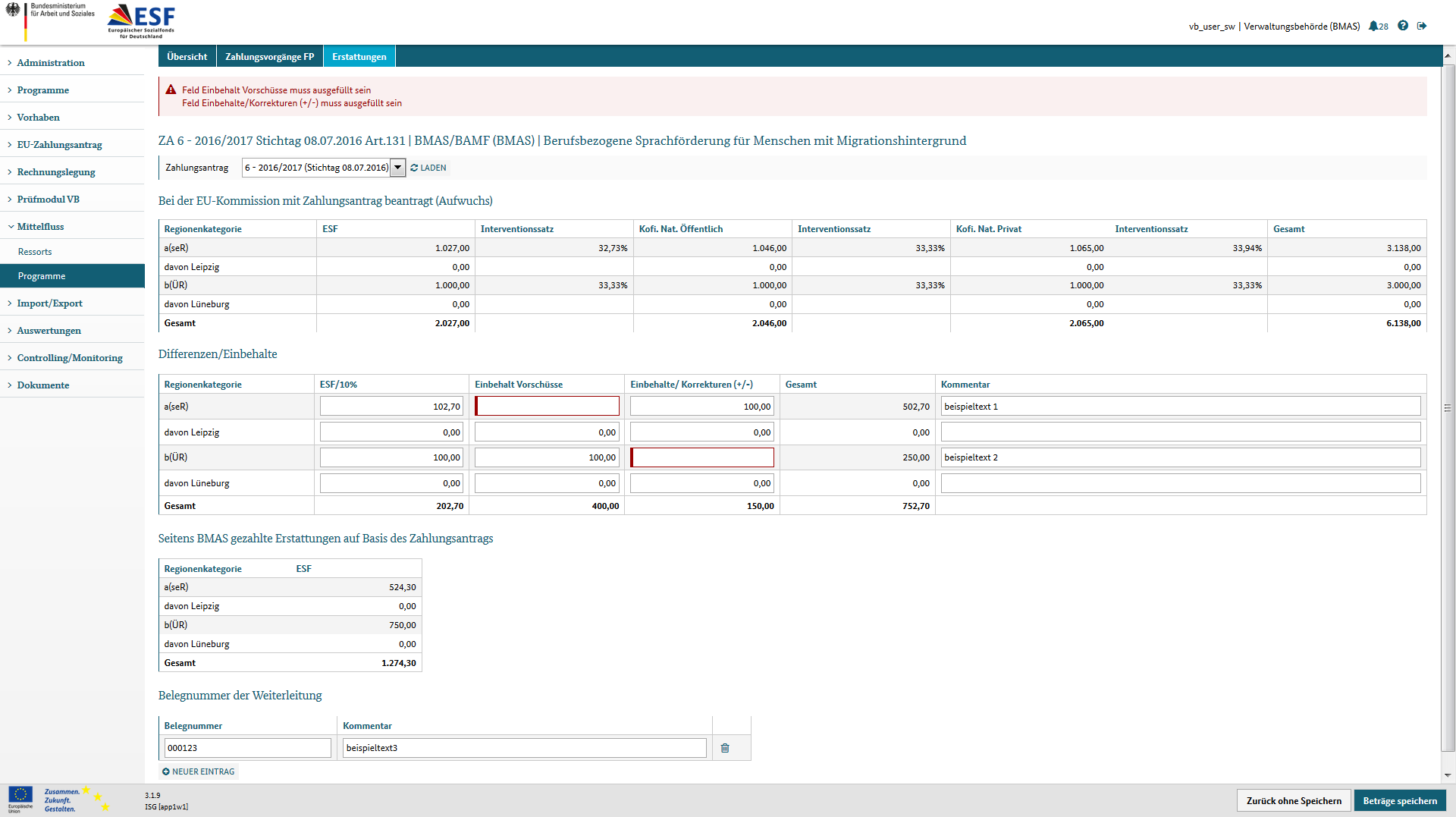
Erläuterung relevanter Datenfelder
|
Feld-Nr. |
Feldname |
Beschriftung |
Feldbeschreibung |
Pflichtfeld |
Editierbar |
Validierung |
Datenquelle/Berechnung |
|---|---|---|---|---|---|---|---|
|
Kopfbereich |
|||||||
|
1 |
disZahlungsantrag |
- |
Der in der Combobx Zahlungsantrag gewählte Zahlungsantrag |
- |
Nein |
- |
Zahlungsantrag |
|
2 |
disVerwaltungsebene |
- |
Name der Verwaltungsebene, auf welcher das Programm liegt |
- |
Nein |
- |
Programm ->AdministrationLevel.shortname |
|
3 |
disProgramm |
- |
Name des im Dialog Programme ausgewählten Programms |
- |
Nein |
- |
Programm.Name |
|
4 |
cmbZahlungsantrag |
Zahlungsantrag |
Liste aller abgeschlossenen Zahlungsanträge nach Artikel 131 und 135 |
- |
Ja |
- |
Zahlungsantrag |
|
Tabelle Bei der EU-Kommission mit Zahlungsantrag beantragt (Aufwuchs) |
|||||||
|
5 |
disAufwuchs |
ESF |
realer Aufwuchs des Programms für den ausgewählten ZA alle Ausgabenarten und Regionen des Programms |
- |
Nein |
- |
realer Aufwuchs für des Programms für den in cmbZahlungsantrag ausgewählten Zahlungsantrag gegenüber dem vorhergehenden Zahlungsantrag |
|
6 |
disIntersatz |
Interventionssatz |
Interventionssatz für Ausgabenart und Regionen des Programms |
- |
Nein |
- |
disAufwuchs / disGesamt |
|
7 |
disGesamt |
Gesamt |
Gesamt |
- |
Nein |
- |
Summe aus disAufwuchs für alle Regionen des Programms |
|
Tabelle Differenzen/ Einbehalte |
|||||||
|
8 |
txtDiffEinb |
ESF/ 10% |
Einbehalt (10%) für ESF für alle Regionen des Programms |
Ja |
Ja |
Negative Beträge möglich |
Programm -> Zahlungsantrag -> Erstattungen.ESF/ 10% |
|
9 |
txtVorschussDiffEinb |
Einbehalt Vorschüsse |
Einbehalt Vorschüsse für ESF für alle Regionen des Programms |
Ja |
Ja |
Negative Beträge möglich |
Programm -> Zahlungsantrag -> Erstattungen.Einbehalt Vorschüsse |
|
10 |
txtKorrekturDiffEinb |
Einbehalte/Korrekturen (+/-) |
Einbehalte/ Korrekturen (+/-) für ESF für alle Regionen des Programms |
Ja |
Ja |
Negative Beträge möglich |
Programm -> Zahlungsantrag -> Erstattungen.Korrekturen |
|
11 |
disGesamtDiffEinb |
Gesamt |
Gesamt Einbehalte für ESF für alle Regionen des Programms |
- |
Nein |
Negative Beträge möglich |
txtEsfDiffEinb + txtVorschussDiffEinb + txtKorrekturDiffEinb |
|
12 |
txtKommentarDiffEinb |
Kommentar |
Kommentarfeld zu dem Einbehalt |
Nein |
Ja |
Maximal 500 Zeichen |
Programm -> Zahlungsantrag -> Erstattungen.Kommentar |
|
Tabelle Seitens BMAS gezahlte Erstattungen auf Basis des Zahlungsantrags |
|||||||
|
13 |
disEsfErstattung |
ESF; |
Erstattungen auf Basis des ZAs für alle Regionen des Programms |
- |
Nein |
- |
disAufwuchsAser |
|
Tabelle Belegnummer der Weiterleitung |
|||||||
|
14 |
txtBelegnrWeiterleitung |
Belegnummer |
Ja |
Ja |
- |
Programm -> Zahlungsantrag ->Belegnummer der Weiterleitung ->Beleg.Belegnummer |
|
|
15 |
txtBelegnrWeiterleitungKommentar |
Kommentar |
Nein |
Ja |
Maximal 500 Zeichen |
Programm -> Zahlungsantrag ->Belegnummer der Weiterleitung ->Beleg.Kommentar |
|